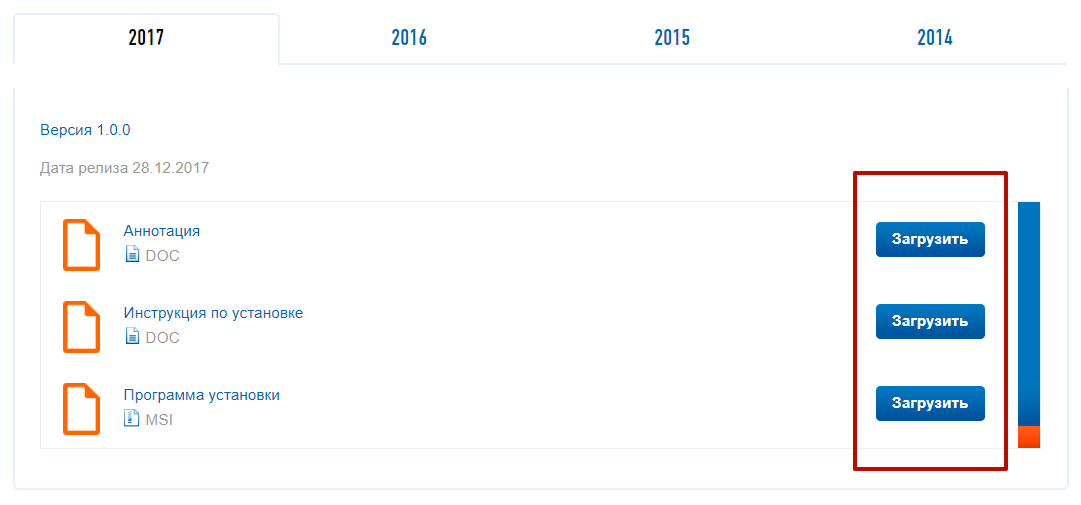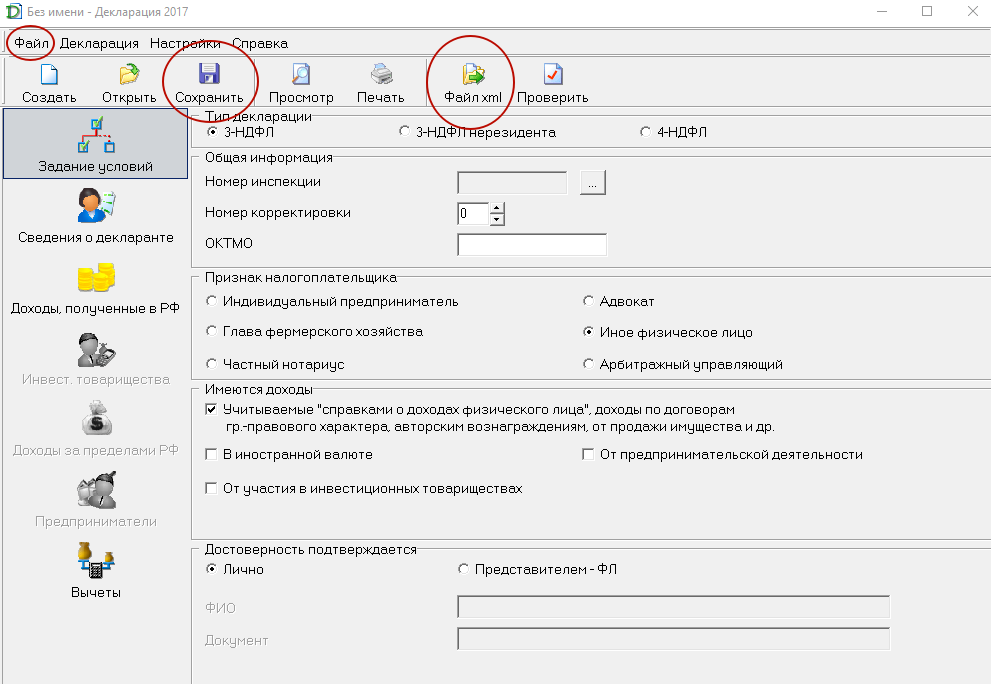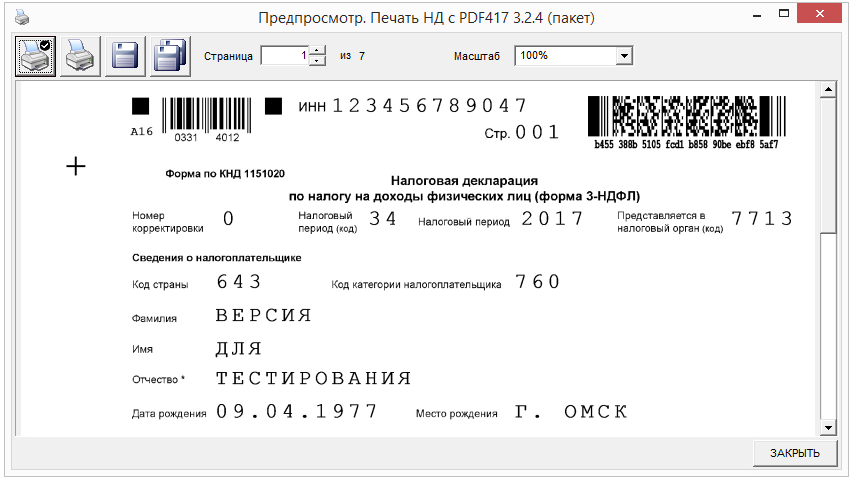Всё большее число физлиц, которые самостоятельно обязаны отчитаться о своих доходах за 2017 год, выбирает специальное бесплатное приложение от ФНС, чтобы в 2018 году заполнить и сдать декларацию о своих доходах за 2017 год. Наша консультация посвящена заключительному этапу работы с приложением «Декларация 2017»: как сохранить 3-НДФЛ из программы, а также вывести ее на печать.
Возможности программы ФНС
Программу для заполнения 3-НДФЛ за 2017 год на официальном сайте Налоговой службы России можно скачать по ссылке здесь (приведена с индексом для г. Москвы):
Тех, кто в силу закона обязан самостоятельно декларировать свои доходы, закономерно интересует вопрос: как сохранить декларацию 3-НДФЛ из программы ФНС и в принципе не потерять введенные данные о себе, своих доходах, затратах (ИП), а также вычетах.
Так вот: ее работа организована таким образом, что при запуске приложение автоматически формирует пустую декларацию. Причем в любой момент можно:
- сохранить введенные данные на диск;
- загрузить ранее сохраненную декларацию;
- сформировать новую 3-НДФЛ.
Каждый раз при очередном открытии в заголовке окна будет показано имя, которые вы дали файлу с 3-НДФЛ за 2017 год.
Также см. «Скачать программу “Декларация” для 3-НДФЛ за 2017 год».
Сохранение
Важно понимать: приложение ФНС работает по такому принципу, что не даст просто так исчезнуть уже введенным в 3-НДФЛ сведениям. Даже если вы случайно или специально:
- нажмёте одномоментно Alt и F4;
- щелкните на крестик в правом верхнем углу окна;
- выберите в главном меню пункт Файл – Выход.
В этих случаях – когда в заполняемой 3-НДФЛ есть несохраненные изменения – программа автоматически выдаст запрос на сохранение ее в файл. При утвердительном ответе появится запрос на имя и местонахождение сохраняемого файла (если имя еще не было выбрано).
При выборе в главном меню опции «Файл» вылезет подменю такого содержания:
Далее в таблице показано, как сохранить 3-НДФЛ из программы ФНС с помощью этих опций.
| Опция | Что дает |
| Создать | Формирует новую декларацию. При этом, если одновременно открыта другая декларацию и изменения в нее внесены, но не сохранены, появится предложение об их сохранении. Согласно своему внутреннему устройству, каждый свой старт программа начинает с создания новой декларации. То есть можно вводить и изменять данные в разных 3-НДФЛ. |
| Открыть | Дает возможность открыть файл с 3-НДФЛ, которая была ранее введена и сохранена. При этом, если одновременно открыта другая декларация и изменения в нее внесены, но не сохранены, появится предложение об их сохранении. |
| Сохранить | Позволяет сохранить активную декларацию в файл |
| Сохранить как… | Запросит имя и месторасположение файла для сохранения на вашем компьютере, ноутбуке |
| Выход | Позволяет уйти из программы |
Обратите внимание: все эти опции продублированы на панели инструментов.
Вот ещё одна важная инструкция для заполнения 3-НДФЛ в приложении от ФНС: если после выбора опций Создать/Открыть/Сохранить вы подтвердили запрос на сохранение изменений, но при этом не ввели имя файла, система всё же выдаст диалог с запросом имени и места расположения на ПК нового файла. То есть уже введённые сведения никуда не исчезнут.
Не все знают, что программа «Декларация 2017» позволяет сформировать файл с отчётом 3-НДФЛ за 2017 год для налоговой инспекции в электронном виде. Чтобы потом отослать его через:
- Личный кабинет физлица на официальном сайте ФНС России.
- Портал госуслуг – www.gosuslugi.ru.
Получить такой файл можно с подходящим для отправки в ИФНС расширением xml. Для этого на панели инструментов нужно кликнуть по клавише «Файл xml»:
Второй способ – это выбрать «Декларация» – «Экспорт в xml»:
Также см. «Инструкция по заполнению 3-НДФЛ в 2018 году в программе «Декларация 2017».
Распечатка
Теперь о том, как распечатать декларацию 3-НДФЛ из программы ФНС. Отметим, что при установке программы она предложит отдельно установить так называемый модуль печати. А принтер может быть как реальным, так и виртуальным.
Первый способ – через подменю «Декларация» (см. рисунок выше).
| Опция | Что дает |
| Просмотр | Предварительный просмотр сформированной декларации в том виде и объеме, в котором она будет напечатана, если будет выбрана «Печать» |
| Печать | Печать выбранной 3-НДФЛ |
| Экспорт | Перемещает данные текущей декларации в файл в утвержденном ФНС формате для отправки в инспекцию по электронным каналам |
| Проверить | Анализ сформированной декларации на полноту и соответствие введенных данных |
Второй способ, как распечатать 3-НДФЛ с программы заключён в следующем. В главном окне приложения на панели инструментов кликните «Просмотр»:
Потом вы увидите череду листов сформированной вами декларации 3-НДФЛ за 2017 год:
Если в главном окне программы на панели инструментов выбрать «Печать», то 3-НДФЛ будет распечатана целиком. А в режиме «Просмотр» можно выбирать для печати нужные страницы, если нажать на кнопку с изображением принтера без галочки».
Что касается кнопок с изображением дискет, то они позволяют сохранить печатные страницы в файл с расширением TIF: в один многостраничный либо в каждый файл по странице.
Имейте в виду: распечатанные бланки 3-НДФЛ содержат штрихкод и символы «+». Это нормально для так называемого машинно-ориентируемого бланка. Проще говоря, данные символы нужны для считывания информации сканером. Отказать в принятии такой декларации инспекция не вправе.
Когда нет принтера
Частая проблема, когда на ПК установлена программа «Декларация» для заполнения 3-НДФЛ за 2017 год, однако принтера нет. Можно ли сохранить заполненный бланк для печати на другом компьютере, где не установлено это приложение ФНС?
Никакой проблемы в этом нет. Просто в режиме «Просмотр» кликните на кнопку с изображением дискеты. Модуль печати создаст файл с расширением TIF. Его можно будет вывести на печать в любом месте. Там, где удобно.
Также см. «Кто должен сдавать 3-НДФЛ за 2017 год: перечень».